圧縮率・解像度設定
タッチスクリーン上でバーを左右に調整することで、圧縮品質と濃度(明度・コントラスト)を細かく調整できます。eScanでは4つの圧縮モードから選択できます。
圧縮設定画面では、スキャン画像の圧縮率を指定できます。
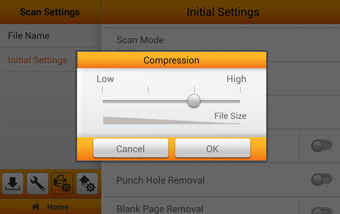
これは何を意味するのでしょうか?
基本的に、画像の品質を下げることでスペースを節約し、ファイルサイズを小さくしてより多くのファイルを保存できることを意味します。圧縮率を上げると、スキャン文書にノイズが目立つ場合があります。スライダーは下部にファイルサイズインジケーターが付いており、圧縮率が高いほどファイルサイズは小さくなり、その逆も同様です。
直感的なスクロールバーにより、ユーザーはスキャン文書に最も適切な「濃度」レベルに調整できます。「濃度」設定メニューでは、明度、コントラスト、ガンマレベルを調整する機能が提供されます。
圧縮設定の利点
ストレージ最適化:適切な圧縮により、保存容量を効率的に活用
転送速度向上:小さなファイルサイズにより、ネットワーク転送が高速化
コスト削減:クラウドストレージやサーバー容量の節約が可能
直感的なスクロールバーにより、ユーザーはスキャン文書に最も適切な「濃度」レベルに調整できます。「濃度」設定メニューでは、明度、コントラスト、ガンマレベルを調整する機能が提供されます。
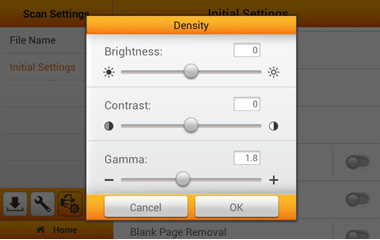
- 明度(Brightness):光源のエネルギー出力量を、比較対象の光源と相対的に示した値です。文書の全体的な明るさを調整します。
- コントラスト(Contrast):画像内の最大と最小のピクセル強度の差です。文字と背景の区別を明確にします。
- ガンマ(Gamma):画像の明部と暗部のコントラストの違いです。中間調の階調表現を最適化します。
設定は「システム設定」メニュー、「詳細設定」メニュー、またはメインメニューのプレビュー中でも実行できます。
濃度調整の効果とは?
基本的に、濃度を調整することでスキャン文書の解像度や視覚的な見た目を改善できることを意味します。

 Brazil
Brazil Latin America
Latin America USA & Canada
USA & Canada Australia
Australia China
China India
India Indonesia
Indonesia Japan
Japan Korea
Korea Taiwan
Taiwan Vietnam
Vietnam Austria
Austria France
France Germany
Germany Italy
Italy Netherlands
Netherlands Other Europe
Other Europe Poland
Poland Russia & CIS
Russia & CIS Spain
Spain Switzerland
Switzerland United
Kingdom
United
Kingdom Saudi Arabia
Saudi Arabia
 Turkey
Turkey Israel
Israel